插头已从插孔中拔出一直弹出win7如何解决 win7插头弹出怎么办
更新时间:2024-04-10 17:58:41作者:xiaoliu
在使用Win7电脑的过程中,有时候会遇到插头从插孔中弹出的情况,这个问题可能会影响设备的正常使用,当遇到Win7插头弹出的情况时,我们可以尝试通过一些方法来解决这个问题,比如检查插孔是否松动或脏污、更换插头等。只要我们能够及时发现问题并采取正确的处理方法,就可以很快地解决Win7插头弹出的困扰。
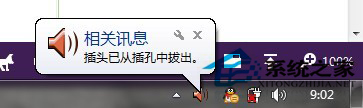
具体步骤如下:
1、右键右下角通知区域位置,点击自定义通知区域图标。把Realtek高清音频管理器图标隐藏掉,就不会出现这个提示信息了。
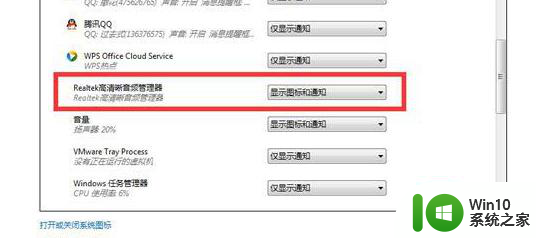
2、打开控制面板,进入Realtek高清晰音频管理器,打开里面的文件夹图标,把“禁用前面板插孔检测”的勾选去掉。
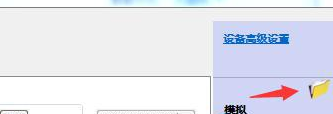
3、上面的方法是治标不治本,出现这个提示可能是插孔接触不良,或者是音频输出设备有故障。你可以换个插孔试试问题还在不在,如果提示消失了,说明是插孔的问题,如果问题还在,建议更换耳机或者音响。
以上就是插头已从插孔中拔出一直弹出win7如何解决的全部内容,还有不清楚的用户就可以参考一下小编的步骤进行操作,希望能够对大家有所帮助。
插头已从插孔中拔出一直弹出win7如何解决 win7插头弹出怎么办相关教程
- win7拔掉网线再插上还显示电缆被拔出解决方法 Win7拔掉网线再插上电缆被拔出怎么办
- win7退出程序弹出已停止工作怎么解决 Win7退出程序后弹出程序已停止工作如何处理
- win7系统windows资源管理器已停止工作一直弹出来的处理方法 win7系统windows资源管理器频繁弹出停止工作的解决方法
- win7老是弹出垃圾广告怎么解决 win7电脑一直弹出垃圾广告怎么办
- win7耳机插孔解禁方法 win7电脑耳机插孔被禁用怎么办
- win7经常弹出程序已停止工作如何处理 win7系统经常弹出程序已停止工作怎么解决
- win7怎样屏蔽弹出的广告 如何在Win7系统中屏蔽弹出广告
- win7帮助和支持弹窗无法关闭怎么办 如何解决win7帮助与支持一直弹出的问题
- win7玩游戏弹出桌面处理方法 - win7玩游戏弹出桌面怎么解决
- win7系统如何阻止广告弹出 win7防止广告弹出怎么设置
- 如何关闭自动弹出的广告win7 win7弹出来的广告怎么永久关闭
- win7怎样屏蔽弹出的广告 win7如何禁止弹出广告
- window7电脑开机stop:c000021a{fata systemerror}蓝屏修复方法 Windows7电脑开机蓝屏stop c000021a错误修复方法
- win7访问共享文件夹记不住凭据如何解决 Windows 7 记住网络共享文件夹凭据设置方法
- win7重启提示Press Ctrl+Alt+Del to restart怎么办 Win7重启提示按下Ctrl Alt Del无法进入系统怎么办
- 笔记本win7无线适配器或访问点有问题解决方法 笔记本win7无线适配器无法连接网络解决方法
win7系统教程推荐
- 1 win7访问共享文件夹记不住凭据如何解决 Windows 7 记住网络共享文件夹凭据设置方法
- 2 笔记本win7无线适配器或访问点有问题解决方法 笔记本win7无线适配器无法连接网络解决方法
- 3 win7系统怎么取消开机密码?win7开机密码怎么取消 win7系统如何取消开机密码
- 4 win7 32位系统快速清理开始菜单中的程序使用记录的方法 如何清理win7 32位系统开始菜单中的程序使用记录
- 5 win7自动修复无法修复你的电脑的具体处理方法 win7自动修复无法修复的原因和解决方法
- 6 电脑显示屏不亮但是主机已开机win7如何修复 电脑显示屏黑屏但主机已开机怎么办win7
- 7 win7系统新建卷提示无法在此分配空间中创建新建卷如何修复 win7系统新建卷无法分配空间如何解决
- 8 一个意外的错误使你无法复制该文件win7的解决方案 win7文件复制失败怎么办
- 9 win7系统连接蓝牙耳机没声音怎么修复 win7系统连接蓝牙耳机无声音问题解决方法
- 10 win7系统键盘wasd和方向键调换了怎么办 win7系统键盘wasd和方向键调换后无法恢复
win7系统推荐
- 1 风林火山ghost win7 64位标准精简版v2023.12
- 2 电脑公司ghost win7 64位纯净免激活版v2023.12
- 3 电脑公司ghost win7 sp1 32位中文旗舰版下载v2023.12
- 4 电脑公司ghost windows7 sp1 64位官方专业版下载v2023.12
- 5 电脑公司win7免激活旗舰版64位v2023.12
- 6 系统之家ghost win7 32位稳定精简版v2023.12
- 7 技术员联盟ghost win7 sp1 64位纯净专业版v2023.12
- 8 绿茶ghost win7 64位快速完整版v2023.12
- 9 番茄花园ghost win7 sp1 32位旗舰装机版v2023.12
- 10 萝卜家园ghost win7 64位精简最终版v2023.12